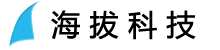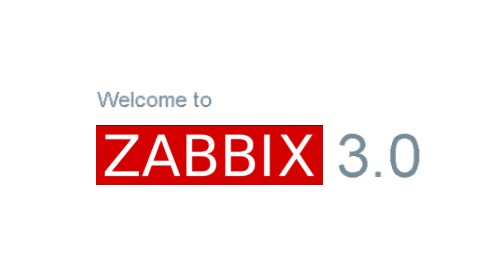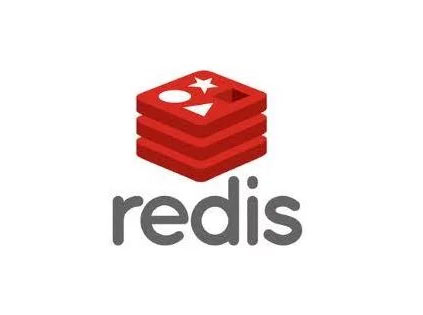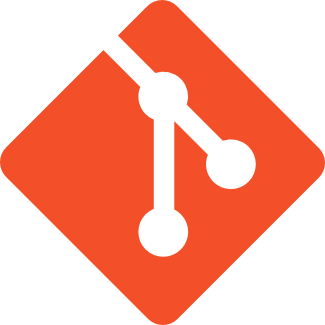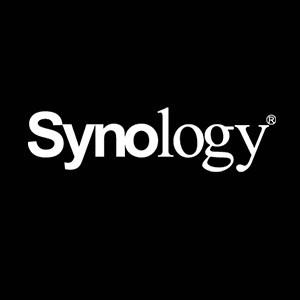群晖,我就不多做介绍了,这篇文章主要教大家如何安装Transmission汉化版来代替自带的 downloadstation 。
为什么要用TR,而不用DS
在写文章之前,我还是要说明下原因,如果您经常下载PT,需要长期做种,一定要禁止DS,选用TR,downloadstation下载会生成1:1的缓存文件,长期占用硬盘空间,并且任务做种中无法正常释放,所有我们挂PT一定要用TR。
群晖使用社区源安装transmission
1、添加第三方源
进入群晖点击套件中心–设置–套件来源,点新增添加一个源:http://packages.synocommunity.com/ 后保存。
更多第三方源(点击展开)
http://packages.synocommunity.com (建议选择这个,支持HTTPS)
http://packages.pcloadletter.co.uk
http://www.cphub.net
http://synology.sysco.ch
http://packages.quadrat4.de
http://synology.acmenet.ru
http://cytec.us/spk
http://spk.naefmarco.ch/spkrepo/packages/
http://spk.nas-mirror.de/spkrepo/packages
http://spk.unzureichende.info/
http://packages.synocommunity.com/?beta=1
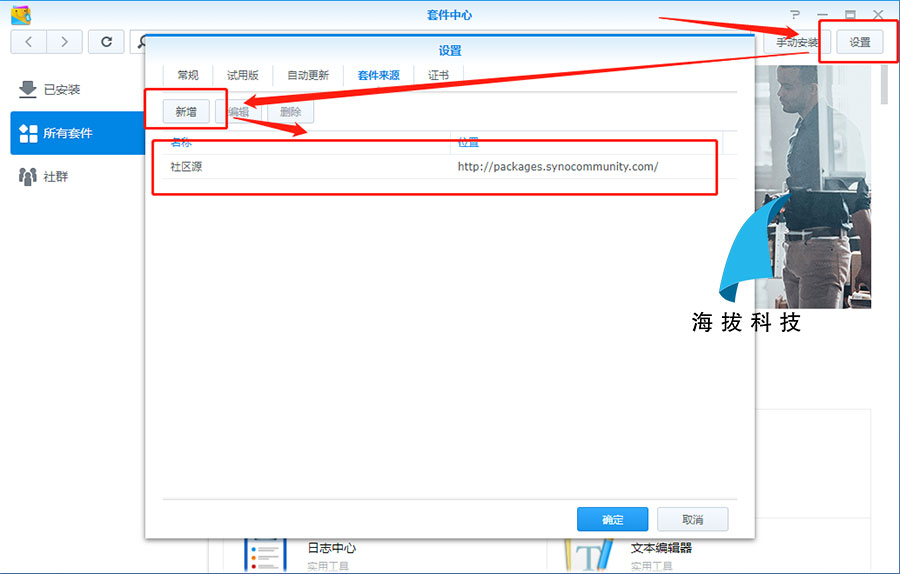
2、Transmission 安装设置
先找到套件里的transmission,这里也可以搜索,找到后,点击安装(我已经安装过了这里不显示安装按钮)
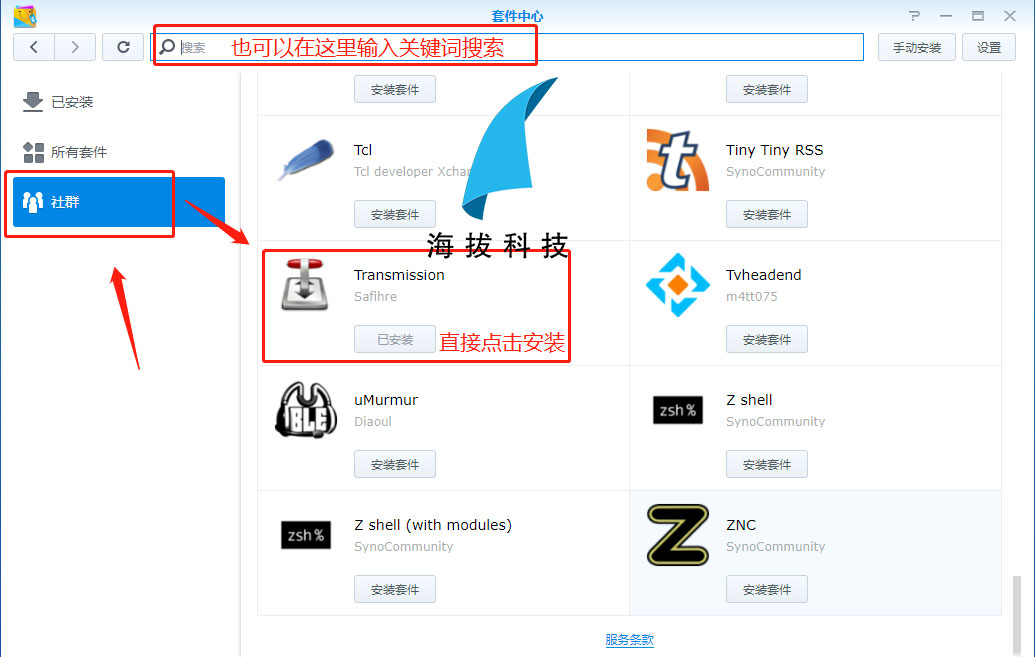
提示备注
Download diirectory表示下载文件存储目录
Watch directory表示保存种子存储目录,留空表示禁用
Incomplete directory表示未完成下载目录,留空表示禁用

3、设置用户账号和密码
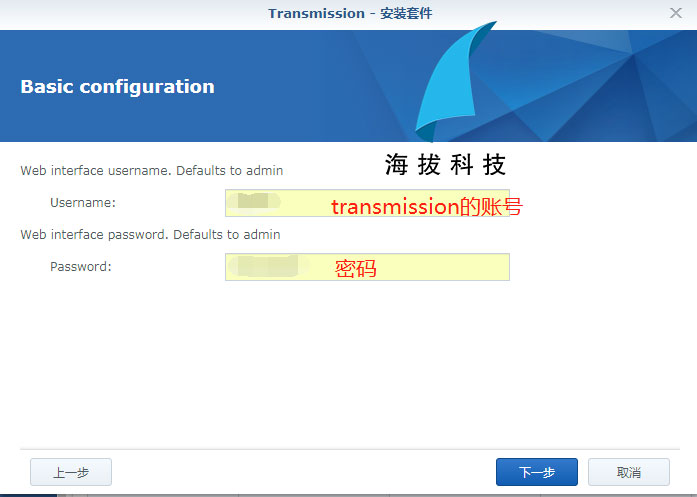
4、权限提示,直接“下一步”即可
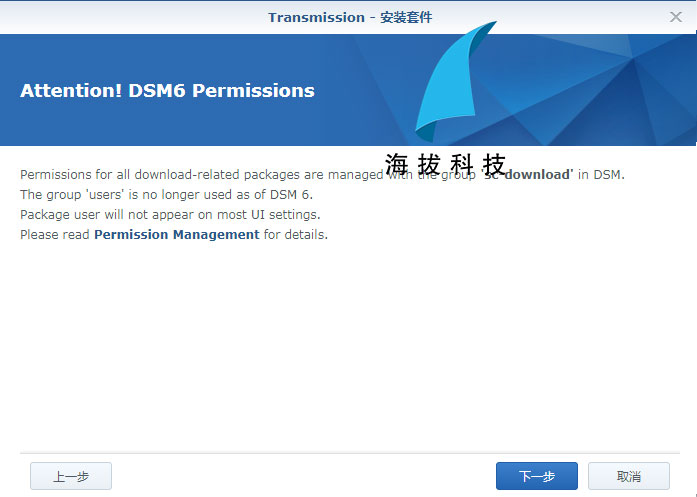
5、安装完毕
transmission的打开URL为:群晖的IP+9091端口,如您的IP为192.168.1.100那么transmission的管理端为:http://192.168.1.100:9091
6、设置权限(非常重要)
打开“控制面板” —> “共享文件夹” —> “downloads”(刚才安装Transmission创建的下载文件夹名称,根据自己实际情况选择),点击“编辑”,选择“本地群组”,选择“sc-download”设置为可读写
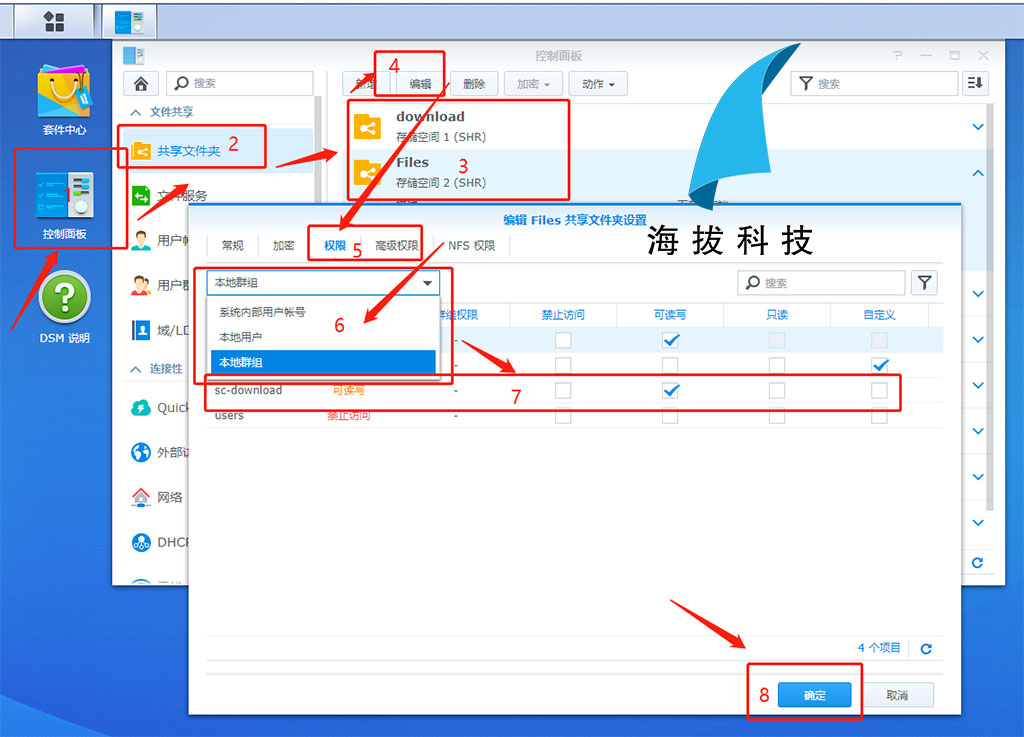
端口映射 外网访问设置
如果您需要外部访问,请映射9091,现在如果没速度,请在tr检查端口是不是正常映射,建议开启upnp。
汉化transmission,使用增强中文版主题
1、安装后默认界面如下:
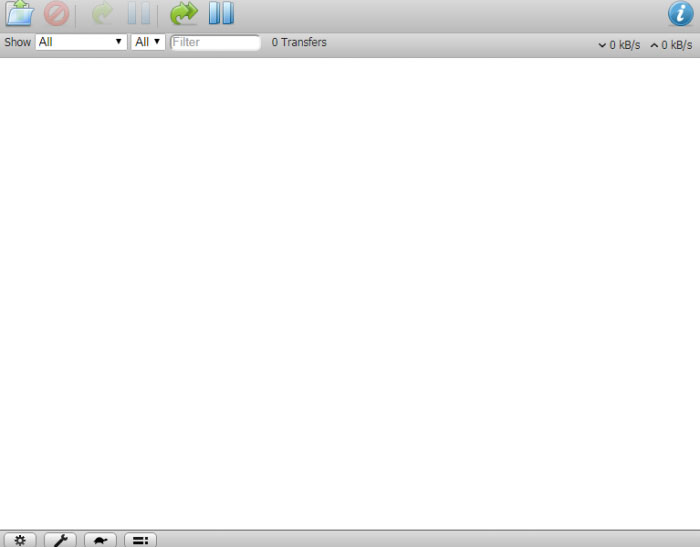
2、安装 TWC 中文增强版UI
中文增强界面有好几种安装方式,这里介绍2种常用方法。项目地址是:https://github.com/ronggang/transmission-web-control
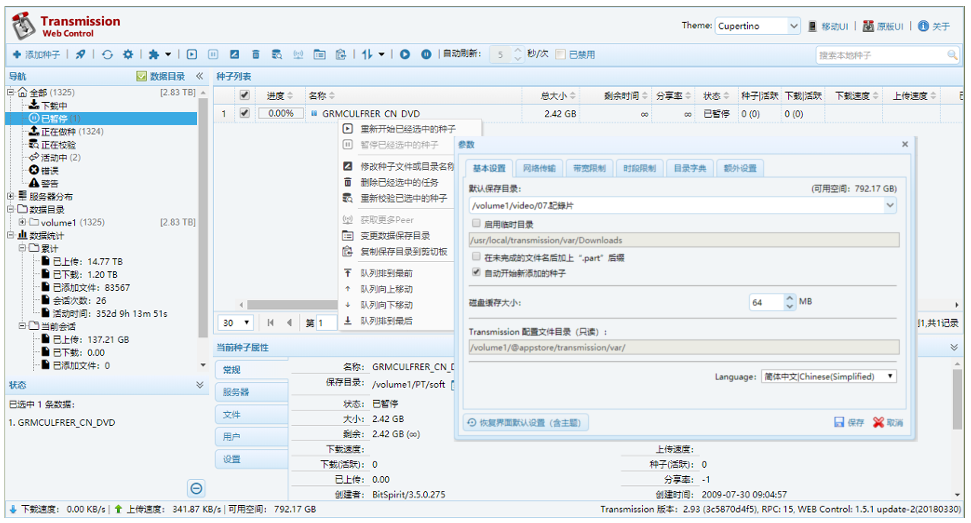
2.1 开启群晖SSH终端功能
开启路径 控制面板-终端机和SNMP-启用SSH。
2.2 已root身份登录SSH终端
如何使用root方式登录,请自行搜索,简单说下就是用普通账号登陆后 sudo -i 输入登录密码提升权限即可。
2.3 执行汉化脚本
a 获取最新的安装脚本:
wget https://github.com/ronggang/transmission-web-control/raw/master/release/install-tr-control-cn.sh Code language: JavaScript (javascript)b 执行下载过的脚本
bash install-tr-control-cn.shCode language: CSS (css)出现如果Permission denied之类的提示,表示没有权限,可尝试添加执行权限:
chmod +x install-tr-control-cn.shCode language: CSS (css)如果命令成功执行,将出现以下界面:
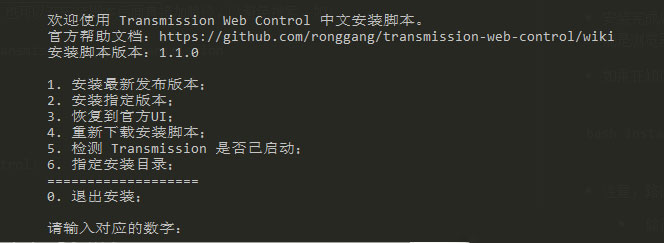
一般我们选择 1 安装就行了。
安装后重新进入 tr,刷新缓存即可看到全新的中文版transmission web控制台了。